화면 표시는 모니터의 해상도에 따라 결정됩니다. 모니터 해상도는 시각적 내용이 얼마나 선명한 지에 대한 이유입니다. 디스플레이가 매우 선명하고 선명하다면 화면 해상도가 매우 높다는 의미입니다. 또한 화면 해상도는 모니터마다 다릅니다. Windows 10은 해상도를 자동으로 감지하여 최적으로 설정합니다. 그러나 때로는 시스템에 듀얼 모니터를 사용하거나 단순히 디스플레이의 화면 해상도를 변경하려는 경우 설정 앱에서 변경해야합니다. 이 기사에서는 Windows 10에서 화면 해상도를 변경하는 방법에 대해 설명합니다.
Windows 10에서 화면 해상도를 수정하는 방법
1 단계: 설정 앱을 열려면 Windows 로고 키 + I 함께.
설정 앱 창이 열리면 체계 아래 그림과 같이 창에서.

2 단계: 시스템 페이지에서 디스플레이 설정이 기본적으로 선택되어 표시됩니다.
이동 규모 및 레이아웃 창 중앙에.
화면에 표시 할 해상도를 선택하십시오. 화면 해상도 아래와 같이 드롭 다운 목록에서.
노트:- 권장 해결 방법을 위반하지 말 것을 제안합니다.
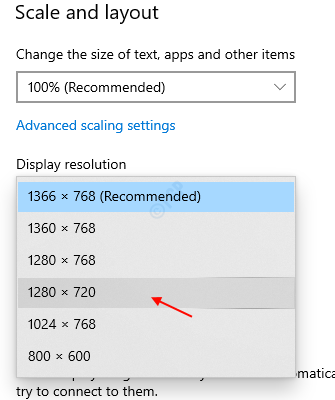
3 단계: 원하는 해상도를 선택한 후 확인 창을 통해 확인을 요청합니다.

목록에서 새 해상도를 선택하자마자 디스플레이에 해상도가 약 몇 초 동안 어떻게 보이는지 표시되며 다음을 클릭 할 수 있습니다. 변경 사항 유지 또는 돌아가는 것 이전 해상도로 돌아가려면
딸깍 하는 소리 변경 사항 유지 새로운 디스플레이 해상도를 반영합니다.
설정 창을 닫으면 새 화면 해상도로 시스템을 계속 사용할 수 있습니다.
노트:- 언제든지 다시 돌아갈 수 있습니다. 설정-> 시스템-> 디스플레이 디스플레이 해상도를 Windows에서 권장하는 해상도로 변경하십시오.
이것은 시스템에서 화면 해상도를 변경할 수있는 방법입니다.
이 기사가 흥미롭고 도움이 되었기를 바랍니다. 댓글 섹션에서 알려주십시오.
감사합니다!


